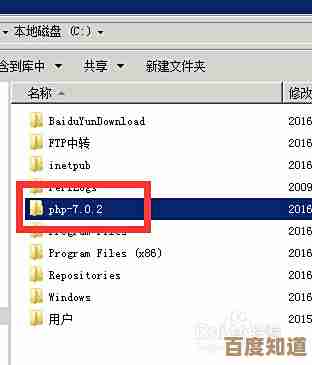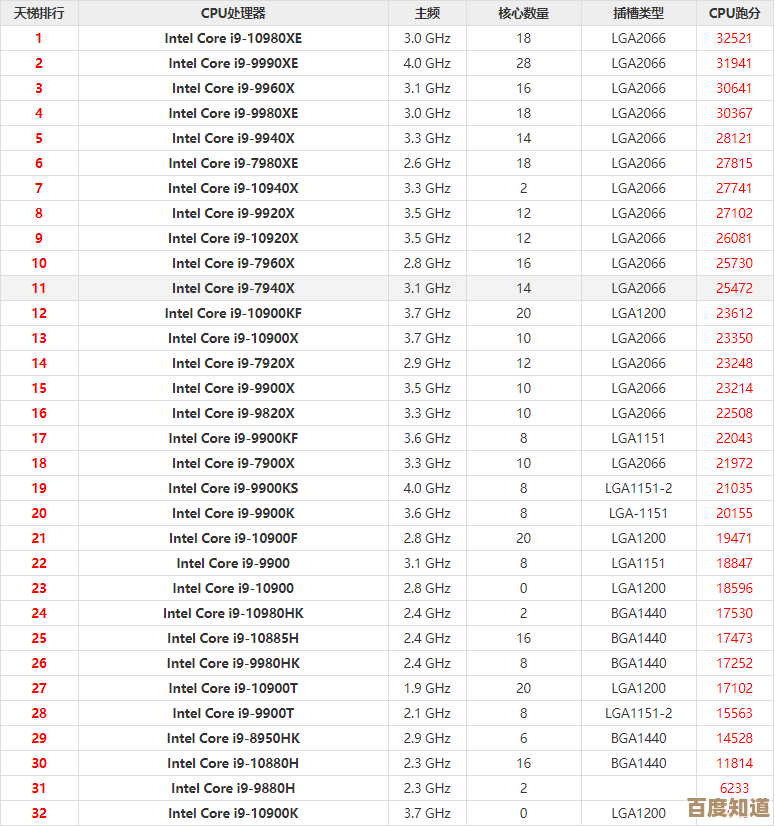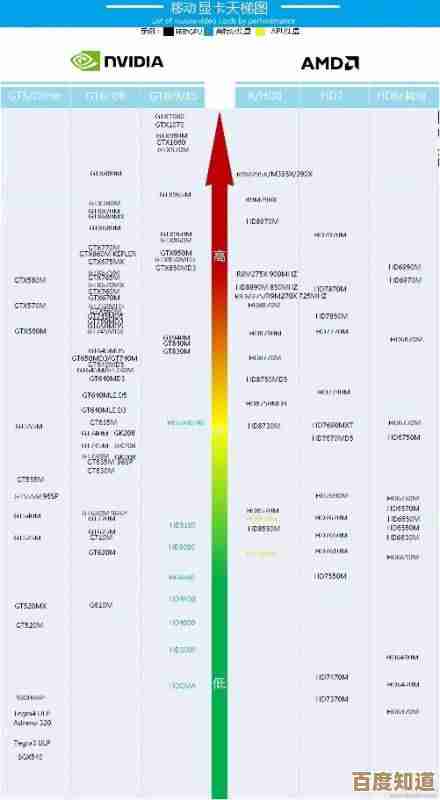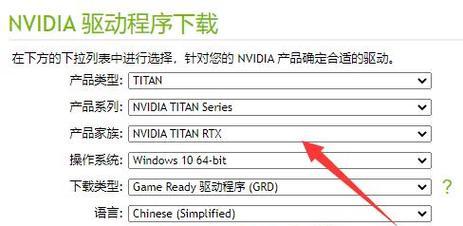字体安装不求人:详细指南带你快速上手各类字体设置
- 游戏动态
- 2025-10-30 00:44:40
- 1
根据百度经验文章“怎么安装字体?WIN系统和MAC系统字体安装方法”和“电脑如何安装新字体”,以及少数派网站上的相关指南,整理出以下字体安装方法。
第一部分:Windows系统字体安装
这里有几个方法,都很简单。
直接安装(最常用)
- 找到你下载好的字体文件,通常是
.ttf或.otf结尾的文件。 - 在这个字体文件上,用鼠标右键点击。
- 在弹出的菜单里,选择 “为所有用户安装” 就可以了,系统会自动把字体装好。
- 小提示:如果只是你自己想用这个字体,选“安装”就行,选“为所有用户安装”需要管理员权限,但这样电脑上所有账户都能用了。
复制到字体文件夹
- 同样先找到下载的字体文件。
- 按下键盘上的
Win + E键打开“文件资源管理器”(也就是我的电脑)。 - 在地址栏输入下面的路径然后按回车:
C:\Windows\Fonts,这样就打开了系统存放字体的文件夹。 - 把你下载的字体文件,直接拖拽或者复制粘贴到这个“Fonts”文件夹里,字体也会自动安装。
第二部分:macOS系统字体安装
苹果电脑的方法更简单。
用“字体册”安装(推荐)
- 找到下载好的字体文件,
.ttf或.otf文件。 - 直接双击这个字体文件。
- 会弹出一个叫 “字体册” 的预览窗口,你会看到字体的样子。
- 点击窗口右下角的 “安装字体” 按钮,系统可能会让你输入密码,输入后字体就安装好了。
通过“访达”安装
- 打开“访达”(Finder)。
- 在屏幕顶部的菜单栏,点击“前往”,然后选择“前往文件夹”。
- 输入这个路径:
~/Library/Fonts,这个是你个人用户的字体文件夹。 - 将字体文件复制到这个文件夹里,也能完成安装。
第三部分:常见问题和小贴士
- 字体安装后在哪里找? 安装成功后,在你常用的软件里,比如Word、Photoshop、PPT等,选择字体的下拉列表里,找到新字体的名字点击使用就可以了,可能需要重启一下软件才能看到。
- 字体文件从哪里下载? 有很多免费字体网站,字体天下”、“100font”等,但一定要注意,有些字体是商用需要授权的,如果用于商业项目,要留意版权问题。
- 安装太多字体会让电脑变卡吗? 安装大量字体(比如成百上千个)可能会稍微影响一些设计软件(如PS)的启动速度,因为软件需要加载字体列表,但对电脑日常运行速度影响不大,如果觉得慢了,可以整理一下不常用的字体。
希望这个指南能帮你轻松安装喜欢的字体!
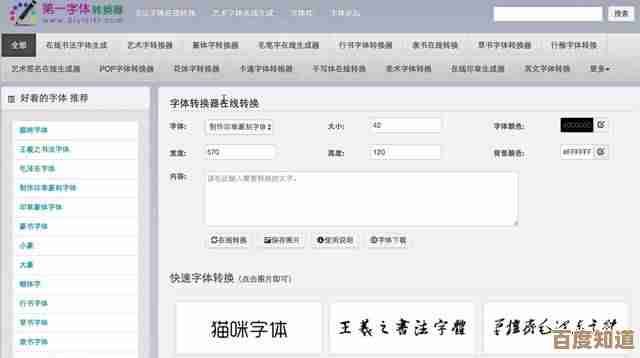
本文由鲜于凝雨于2025-10-30发表在笙亿网络策划,如有疑问,请联系我们。
本文链接:http://waw.haoid.cn/yxdt/51332.html